Comme vous le savez peut-être déjà, Chat , acronyme de c rendez-voussur e, est une commande Unix pour afficher, combiner et copier des fichiers texte. Cette commande est l'une des commandes les plus fréquemment utilisées dans les systèmes d'exploitation GNU/Linux et de type Unix, tous les jours. Si vous utilisez souvent la commande cat, vous pouvez essayer 'Ccat' . Elle est très similaire à la commande cat, mais affiche le contenu avec une coloration syntaxique. Les langages actuellement pris en charge sont JavaScript, Java, Ruby, Python, Go, C et JSON.
Installer Ccat
Ccat est disponible dans AUR, vous pouvez donc l'installer à l'aide de n'importe quel assistant AUR, par exemple Yay , dans Arch Linux et ses variantes comme ci-dessous.
$ yay -S ccat
Sur les autres distributions Linux, vous devez compiler et installer Ccat comme indiqué ci-dessous.
Téléchargez le dernier binaire ccat depuis ici .
$ wget https://github.com/jingweno/ccat/releases/download/v1.1.0/linux-amd64-1.1.0.tar.gz
Extrayez le fichier d'archive téléchargé :
$ tar xfz linux-amd64-1.1.0.tar.gz
Copiez le fichier exécutable ccat sur votre système $PATH (par exemple, /usr/local/bin/) :
$ sudo cp linux-amd64-1.1.0/ccat /usr/local/bin/
Enfin, rendez-le exécutable à l'aide de la commande :
$ sudo chmod +x /usr/local/bin/ccat
Comment coloriser la sortie de la commande Cat à l'aide de Ccat
L'utilisation est très similaire à la commande cat. Laissez-moi vous montrer quelques exemples.
Pour afficher un fichier texte, par exemple test.txt , en utilisant la commande cat, nous utilisons :
$ cat test.txt
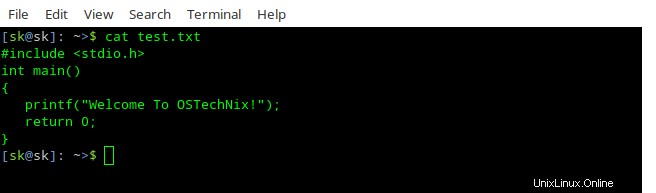
Maintenant, affichez le fichier texte avec "ccat" et voyez comment il affiche la sortie.
$ ccat test.txt
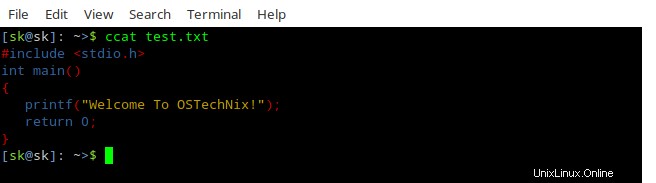
Avez-vous remarqué la différence ? ccat affiche la sortie avec la coloration syntaxique tandis que la commande cat affiche simplement la sortie dans la couleur de thème par défaut du système.
Nous pouvons également afficher la sortie de plusieurs fichiers (c'est-à-dire concaténer) à la fois comme ci-dessous.
$ ccat test.txt example.txt
Pour une raison quelconque, vous souhaiterez peut-être afficher la sortie au format HTML. Pour ce faire, ajoutez simplement l'option "--html" à la fin.
$ ccat test.txt --html
Non seulement les fichiers locaux, nous pouvons également afficher directement le contenu d'un fichier sur le Web comme ci-dessous.
$ curl https://raw.githubusercontent.com/jingweno/ccat/master/main.go | ccat
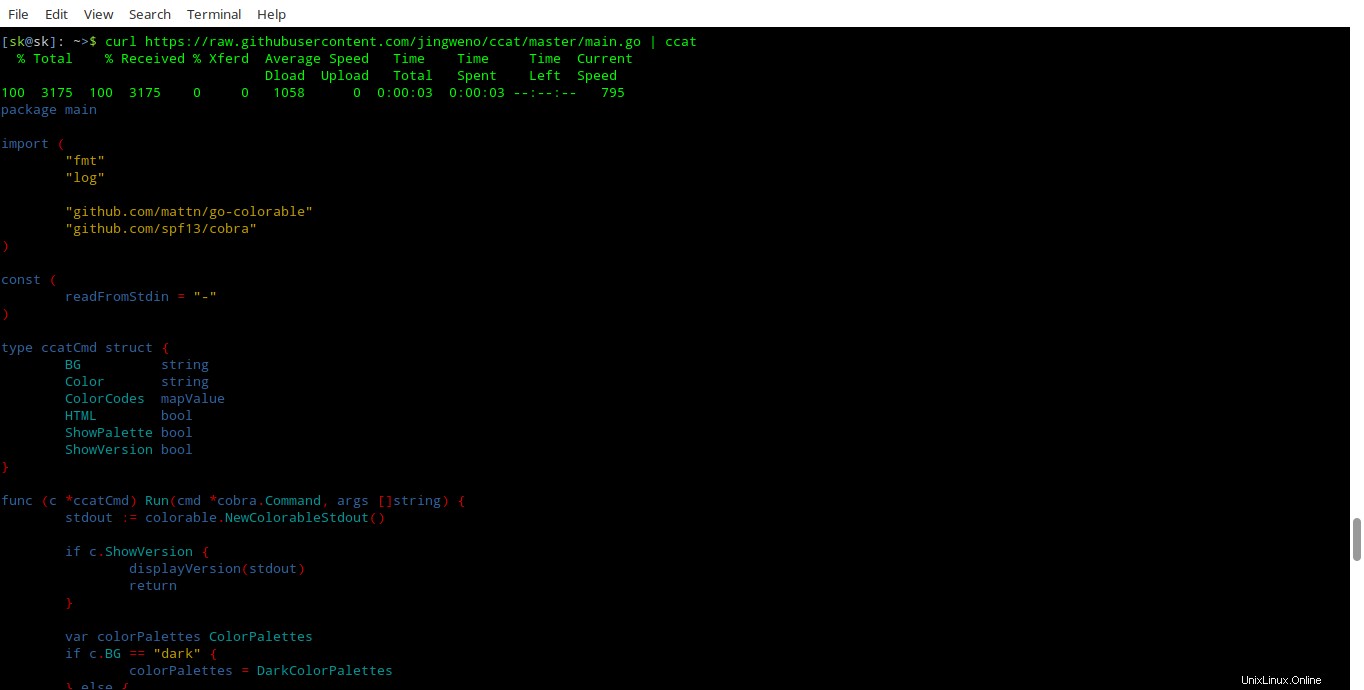
Pour afficher les codes de couleur appliqués par défaut, exécutez
$ ccat --palette
Vous pouvez, bien sûr, définir vos propres codes de couleur comme ci-dessous.
$ ccat -G String="_fuchsia_" -G Plaintext="darkteal" test.txt
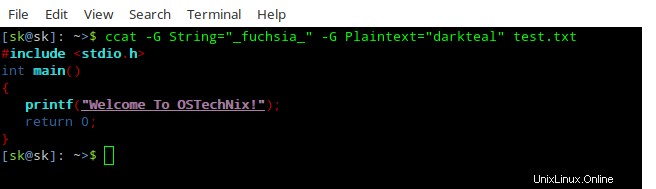
Si vous aimez ccat et souhaitez remplacer la commande cat par défaut par ccat, créez simplement un alias.
Si vous l'avez installé à partir d'AUR dans Arch Linux, ajoutez la ligne suivante dans votre ~/.bashrc fichier.
alias cat=ccat
Si vous l'avez installé à partir du fichier binaire compilé, ajoutez la ligne suivante dans ~/.bashrc fichier.
alias cat='/usr/local/bin/ccat
Enfin, exécutez la commande suivante pour appliquer les modifications.
$ source ~/.bashrc
Pour l'ajouter à l'échelle du système, ajoutez l'entrée ci-dessus dans /etc/bashrc (Sur les systèmes basés sur RPM) ou /etc/profile (sur les systèmes basés sur Debian).